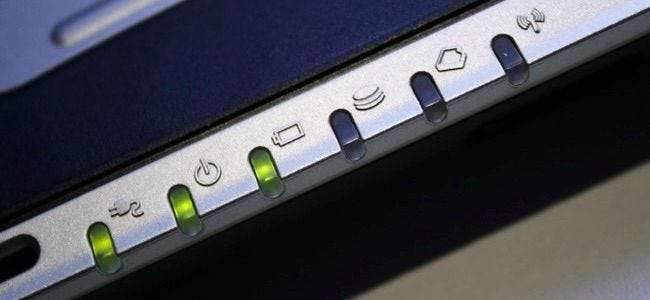
Stalo se to nám všem. Odstoupíte od počítače a o několik minut později se vrátíte. Když jste byli pryč, kontrolky pevného disku vašeho počítače začnou blikat - ale co přesně to dělá? Je přirozené být trochu podezřelý.
Toho se obecně nemusíte bát. Všechny normálně nakonfigurované systémy Windows to budou dělat pravidelně. Malware je samozřejmě vždy možné. Pokud máte obavy, můžete spustit antimalwarovou kontrolu.
Ano, váš počítač čeká, až nejste kolem
PŘÍBUZNÝ: Jak Windows používá plánovač úloh pro systémové úkoly
Váš počítač se pravděpodobně nesnaží být záludný. Místo toho se snaží být chytrý a zdvořilý. Windows má několik úkolů dělat na pozadí a snaží se zdvořile počkat, až bude váš počítač „nečinný“ - když ho někdo aktivně nepoužívá -, aby mohl tyto úkoly dělat. Tím zajistíte, že zdroje počítače nebudou při použití zbytečné. Potřebné úlohy na pozadí nespomalí váš počítač, když jej používáte.
Není to vaše představivost - Windows ve skutečnosti čeká, až bude váš počítač nečinný, než začne provádět mnoho z těchto úkolů. A to může dokonce pozastavit úkol, když znovu začnete používat počítač, takže pokud si sednete k počítači a zkontrolujete, co se děje, nemusíte vidět žádnou stopu po aktivitě. Plánovač úloh systému Windows poskytuje způsob, jak spustit úlohu pouze v době, kdy je počítač nečinný, a mnoho úkolů je nakonfigurováno tak, aby fungovaly tímto způsobem .
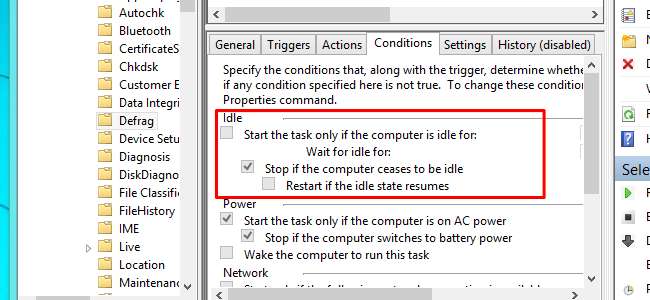
Co dělá na pozadí?
Ale co přesně dělá váš počítač na pozadí? Přesné úlohy na pozadí závisí na tom, jaký software máte v počítači a jak je nakonfigurován, ale zde je několik běžných:
- Indexování souborů : Všechny moderní operační systémy zahrnují služby indexování souborů. Jedná se o proces, který prochází celým vaším pevným diskem, zkoumá každý soubor - a text v něm - a vytváří databázi. Když použijete vyhledávací funkci svého operačního systému, získáte z databáze výsledky okamžitého vyhledávání. K tomu musí indexovací služba procházet vaše soubory a sledovat je, aby nedošlo ke změnám, což může způsobit aktivitu pevného disku.
- Defragmentace disku : V systému Windows 98 jste museli před defragmentací pevného disku zavřít ostatní programy v počítači, abyste se ujistili, že bude úspěšně dokončen. Moderní verze systému Windows automaticky provádějí veškerou potřebnou defragmentaci disku na pozadí , ale jsou nakonfigurováni tak, aby to dělali, pouze když je počítač nečinný.
- Naplánované antivirové kontroly : Antivirové programy a další bezpečnostní nástroje jsou ve výchozím nastavení často nakonfigurovány tak, aby prováděly pravidelné naplánované antivirové kontroly. Váš antivirový program může třídit váš pevný disk a zkoumat jeho soubory.
- Zálohy : Pokud máte nastaveny automatické zálohy - a měli byste - váš zálohovací nástroj může provádět běžné zálohování.
- Automatické aktualizace : Samotný Windows a programy jako Google Chrome a Mozilla Firefox mají automatické aktualizace. Pokud je váš počítač zaneprázdněn, je možné, že stahuje a případně instaluje novou aktualizaci.
Toto je samozřejmě jen krátký seznam. Existuje téměř nekonečné množství možností v závislosti na tom, jaký software používáte. Například pokud máte Steam otevřený na pozadí a právě byla vydána aktualizace hry, kterou jste nainstalovali, Steam tuto aktualizaci stáhne a nainstaluje automaticky. Programy pro stahování souborů, jako jsou klienti BitTorrent, mohou samozřejmě také způsobit tento druh činnosti pevného disku.
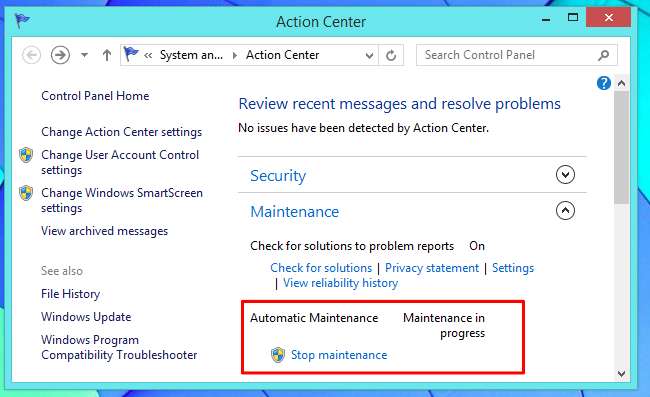
Kontrola toho, jaké programy ve skutečnosti používají váš disk
To je teoreticky vše v pořádku a dobré, ale možná budete chtít vědět, co váš počítač vlastně dělá. Za prvé, pokud se skutečně obáváte, že by váš počítač mohl obsahovat malware, měli byste místo toho, abyste zjistili, o co jde, provést skenování pomocí renomovaného antimalwarového nástroje. Pokud však chcete sledovat aktivitu na disku, můžete.
Ke kontrole aktivity disku podle procesu můžete použít nástroje Správce úloh nebo Sledování prostředků, které jsou součástí systému Windows, což je dobré, pokud kontrolka pevného disku bliká nebo se váš počítač zpomaluje kvůli vysokému využití disku a vy nevíte proč.
Chcete-li jej otevřít, nejprve spusťte Správce úloh kliknutím pravým tlačítkem na hlavní panel a výběrem Správce úloh nebo stisknutím Ctrl + Shift + Escape. Ve Windows 8 se zobrazí nový Správce úloh zobrazuje aktivitu disku, takže stačí kliknout na záhlaví disku a seřadit podle aktuální aktivity disku. Poté můžete vyhledat název procesu a zjistit, o co jde.

Uživatelé systému Windows 7 tuto funkci ve správci úloh nemají. Pokud používáte Windows 7, budete muset kliknout na kartu Výkon a kliknout na „Otevřít Monitor zdrojů“. Klepněte na kartu Disk v Okno Monitorování zdrojů a uvidíte seznam procesů, které můžete uspořádat podle jejich aktuálního využití disku. I ve Windows 8 a 8.1 poskytuje okno Sledování prostředků více podrobností než Správce úloh.
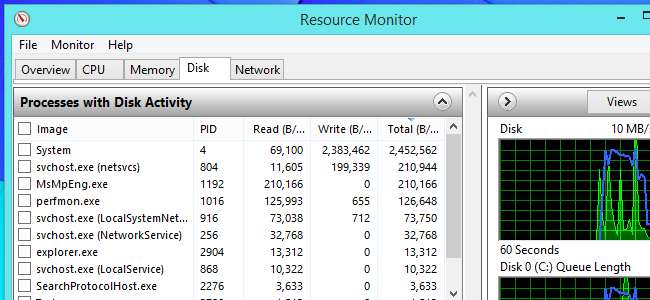
Chcete-li zaznamenat aktivitu disku a zkontrolovat ji později, použijte Monitorování procesu - jeden z úžasné nástroje SysInternals Geekové Windows tak milují. Můžete se rozhodnout nechat Process Monitor spuštěný na pozadí, zatímco budete odcházet od počítače. Až se příště vrátíte a uvidíte, jak bliká kontrolka pevného disku vašeho počítače (a možná uslyšíte odfouknutí mechanického pevného disku), můžete se podívat do okna Process Monitor a zkontrolovat, které procesy právě používaly pevný disk.
Process Monitor zachycuje celou řadu událostí , ale můžete kliknout na tlačítka na panelu nástrojů a zajistit, aby se zobrazovaly pouze události systému souborů. Níže vidíme, že proces indexování vyhledávání v systému Windows fungoval.
Process Monitor je dobrý, protože poskytuje historii. I když proces přestane disk úplně používat nebo se sám ukončí, tyto informace si přesto zobrazíte. (Všimněte si, že byste pravděpodobně tento nástroj nechtěli spouštět stále, protože zachycování a protokolování všech systémových událostí, jako je tato, spotřebovává systémové prostředky. Process Monitor protokoly událostí zaznamenává pouze v době, kdy je otevřený, takže jej po mimořádně intenzivním spuštění nelze spustit. výbuch aktivity disku a uvidíte, co se dělo před spuštěním.)
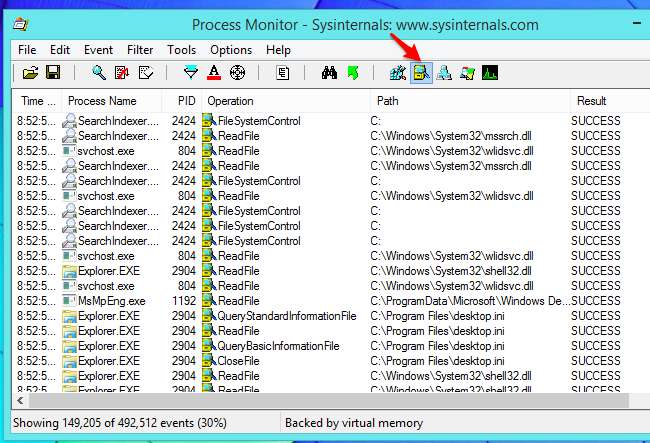
Opět se obecně není čeho bát. To provedou všechny počítače, a to je normální. Pokud máte podezření, že je něco v nepořádku, spusťte skenování pomocí antivirového programu. Nebo, pokud se cítíte zvlášť podivně, podívejte se do toho sami pomocí některého z výše uvedených nástrojů!
Kredit obrázku: Jean-Etienne Minh-Duy Poirrier na Flickru







